- Как определить разрядность Linux-системы
- Как узнать разрядность процессора 32 или 64 битный
- 1. Использование команды lscpu для получения информации о архитектуре
- 2. Использование команды uname для того чтоб узнать разрядность процессора
- 3. Использование команды lshw
- 4. Получить информацию о процессоре из /proc/cpuinfo
- Заключение
- Как узнать разрядность системы
- Как узнать разрядность системы Microsoft Windows?
- Как узнать разрядность системы с помощью командной строки?
- Как узнать разрядность системы Linux?
- compizomania
- Страницы
- 19 мая 2016
- Как определить какой разрядности процессор (32 или 64-bit) вашего компьютера
Как определить разрядность Linux-системы
Всегда полезно знать хотя бы основные характеристики операционной системы, под которой приходится работать на компьютере. Например, может понадобиться знать разрядность операционной системы — 32-битная или 64-битная? Это для случая, когда при установке дополнительной программы необходимо выбрать, программу какой разрядности нужно скачать, чтобы установить ее в системе.
Конечно, в Ubuntu Software Center имеется большое количество самых разнообразных программ под операционную систему Ubuntu Linux. Однако, иногда может возникнуть потребность установить программу из стороннего источника, который предлагает на выбор как 32-битная, так и 64-битную версию одной и той же программы. И какую версию программы выбрать в этом случае?
В этой статье будут описаны несколько способов определения, какая разрядность у операционной системы Linux — 32-битная или 64-битная. Некоторые из этих способов предоставляют даже больше информации, нежели только разрядность системы.
Первые два способа используют консольную команду uname , которая выводит требуемую информацию в окне терминала. Если требуется получить больше информации о системе, то необходимо запустить команду uname с флагом -a :
В результате в окне терминала отобразится информация в следующем порядке:
- имя ядра операционной системы
- сетевое имя машины (hostname)
- номер релиза ядра операционной системы
- версия ядра операционной системы
- имя машины
- тип центрального процессора
- платформа
- операционная система
В отображаемом командой списке разрядность системы — это первые цифры после локального времени машины (изображения в статье кликабельны):
К примеру, если система 64-битная, то в консоли это будет обозначено как x86_64 ; если система 32-битная, то в консоли это будет обозначено как i686 или i386 . Обратите внимание, что в выводе программы uname тип центрального процессора и платформа обозначаются точно также, как и разрядность операционной системы.
Если с помощью команды uname необходимо получить только разрядность операционной системы, то достаточно запустить ее в окне терминале с флагом -m :
Эта команда отобразит имя машины и, помимо этого, покажет разрядность операционной системы — 32-битная ( i686 или i386 ) или же 64-битная ( x86_64 ):
Консольная команда arch аналогична команде uname с флагом -m . В окне терминала также отобразится разрядность операционной системы — 32-битная ( i686 или i386 ) или же 64-битная ( x86_64 ). Для этого нужно в консоли ввести имя команды arch и запустить ее, нажав клавишу Enter :
Еще одной консольной командой для вывода информации о разрядности операционной системы является команда file с указанием специального аргумента /sbin/init . В окне терминала нужно ввести команду вида:
В консоли будет выведено много информации, из которой в данном случае необходима только первая строка (точнее — начало этой строки) — . ELF 64-bit LSB . :
Если по каким-то причинам использование консольных команд неприемлемо, то можно воспользоваться графическими утилитами, имеющимися в составе любой операционной системы Linux.
Примечание переводчика: в этом случае будьте готовы к тому, что в разных Desktop Environments (GNOME Shell, Cinnamon, Xfce, KDE, Unity) и Window Managers (Enlightenment, Fluxbox, Xfce и так далее) местонахождение нужной информации может быть каждый раз разным. Консольные утилиты в этом плане более универсальные.
Рассмотрим получение информации о разрядности операционной системы на примере Linux Mint 17.1 Cinnamon. В главном меню системы выбираем пункт «System Settings». В открывшемся окне «System Settings» находим в разделе «Hardware» иконку «System Info». Откроется одноименное окно с информацией об операционной системе Linux:
В первой строке «Operating System» видим тип операционной системы и ее разрядность.
Источник
Как узнать разрядность процессора 32 или 64 битный
Системному администратору и ИТ специалисту, очень важно знать, является ли архитектура процессора системы 32-битной или 64-битной.
Когда речь заходит об установки новых приложений, вы должны знать разрядность процессора. Потому что 64-битные приложения не могут быть запущены в 32-битной системе. А вот на 64 битном процессоре мы можем легко запускать 32 — битные приложения. Например при установки VMware Workstation 16 Pro требуется только 64 битный процессор.
В этой статье показано, как проверить архитектуру процессора на компьютере с Linux.
1. Использование команды lscpu для получения информации о архитектуре
Lscpu — это удобная команда для получения информации об архитектуре процессора в Linux.
Откройте свой терминал и введите следующую команду:
Эта команда покажет информацию о процессоре. Вся информация выведется в вашем терминале следующим образом:

Поле архитектура показывает, какой тип процессора у вас установлен. Архитектура x86_64 обозначает 64 бит.
Режим работы процессора 32 — разрядный и 64 — разрядный. Это означает, что ваш процессор поддерживает как 32-битные, так и 64-битные приложения.
Примечание: наиболее распространенные используемые архитектуры процессоров : 64-разрядные они отображаются как x86-64, IA64 и AMD64. А 32-разрядные отображаются x86. Но процессоры i686 является частью семейства x86.
2. Использование команды uname для того чтоб узнать разрядность процессора
Uname — это команда которая покажет вам информацию о вашей системе Linux, а так же покажет версию ядра. Выполните эту команду, чтобы получить информацию о процессоре.
Ответ терминала будет следующим:
В этом способе команда uname сообщила, что Linux работает на 64-разрядном процессоре.
3. Использование команды lshw
Lshw — это простая команда для отображения информации об оборудовании вашей системы Linux. Вы можете получить информацию о процессоре Linux, выполнив следующую команду:
Вот такой ответ вы должны увидеть в терминале:
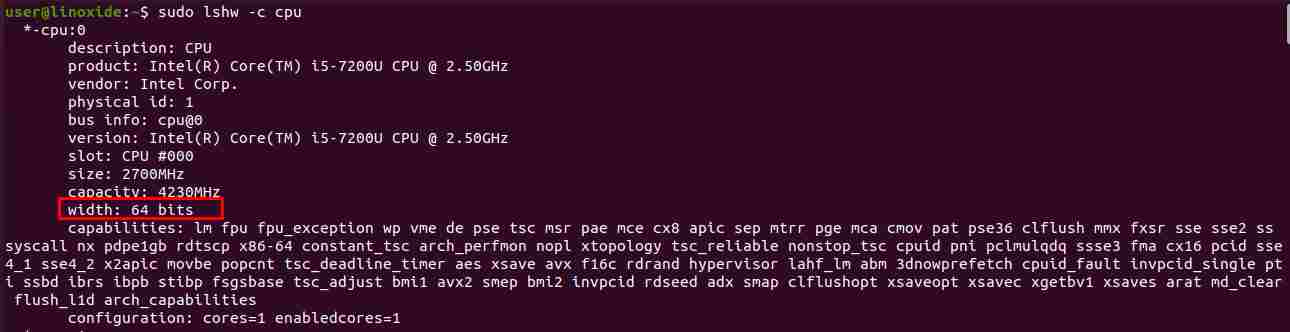
Вы можете дополнительно установить фильтр с помощью команды grep. Для этого введите:
4. Получить информацию о процессоре из /proc/cpuinfo
В файле /proc/cpuinfo Linux содержит информацию о процессоре. Хранится она в виде обычного текстового файла. В терминале Linux выполните следующую команду grep.
$ sudo grep -o -w ‘lm’ /proc/cpuinfo | sort -u
Вы получите вот такой ответ в терминале:
lm обозначает режим процессора и является он 64-битным. Для получения дополнительной информации о процессоре вы можете выполнить следующую команду:
Заключение
В этой статье вы узнали как определить разрядность процессора на своем компьютере с операционной системой Linux.
Источник
 Как узнать разрядность системы
Как узнать разрядность системы
Существует несколько методов выяснения разрядности операционной системы (ОС), все они зависят от ее типа.
Как узнать разрядность системы Microsoft Windows?
Если Вы используете OC Windows, самый быстрый и простой путь узнать ее разрядность – через основные сведения о ПК.
Для Windows XP алгоритм действий будет таким: меню «Пуск» – элемент «Мой компьютер» – пункт «Свойства» – элемент «Система». Если в этом разделе разрядность не указана – перед Вами 32-битная ОС. Если в описании ОС указана разрядность х64, то Вы имеете дело с 64-битной ОС.
Во всех версиях ОС Windows после ХР разрядность указывается в строке «Тип системы» в окне основных сведений о ПК. Чтобы открыть это окно в Microsoft Windows 7 и Microsoft Windows Vista, в меню «Пуск», выберите элемент «Компьютер», далее – «Свойства».
Если Вы используете Windows 8, откройте элемент «Параметры» в меню «Пуск», далее выберите пункт «Сведения о компьютере». В случае использования Windows 10 алгоритм будет следующим: меню «Пуск» – элемент «Параметры» – элемент «Система» – «О системе».
Существуют и другие способы выяснить разрядность системы.
Если Вы – пользователь Windows Vista или более новой версии, в меню «Пуск» в строке поиска введите запрос «Сведения». В появившемся списке выберите «Сведения о компьютере» («Сведения о системе»). Разрядность будет указана в разделе «Тип системы» («Тип»).
В каждой версии Microsoft Windows, начиная с XP, разрядность системы можно выяснить по особенностям названий каталогов на системном диске. Если на диске, на который установлена ОС есть только одна папка с названием «Program Files» – значит система 32-битная. Если же там существует не только папка «Program Files», но и «Program Files(х86)», то ОС 64-битная.
Как узнать разрядность системы с помощью командной строки?
В Microsoft Windows XP и всех последующих версиях, разрядность возможно выяснить используя командную строку. Вызовите ее комбинацией клавиш «win»+«R» либо через пункт «Выполнить» в меню «Пуск». Укажите в строке «Открыть» команду «cmd» и нажмите «Enter».
В появившемся окне информацию о разрядности ОС предоставят несколько команд:
set pro systeminfo wmic OS get OSArchitecture
После введения команды wmic OS get OSArchitecture, разрядность системы (64-bit или 32-bit) появится во второй строке.
Вписав команду «systeminfo», Вы увидите разрядность в строке «Тип системы» (x32-based PC либо x64-based PC). Возможно, чтобы это увидеть необходимо будет немного пролистать вверх.
После введения команды set pro, разрядность будет указана в строке «Processor_Architecture» (например, AMD64).
Как узнать разрядность системы Linux?
Если Вы – пользователь Linux, для выяснения разрядности ОС в консоли введите команду «uname –m», «uname –а» или «arch» – любая из них покажет разрядность системы. При введении в консоли команды file /sbin/init, информация о разрядности ОС будет содержаться в начале первой строки.
Если у Вас возникли вопросы вы можете обратиться в наш сервисный центр, мы Вам с удовольствием поможем.
Источник
compizomania
Азбука в Linux для начинающих и не только. Я знаю только то, что ничего не знаю, но другие не знают и этого. Сократ
Страницы
19 мая 2016
Как определить какой разрядности процессор (32 или 64-bit) вашего компьютера
Архитектура компьютера (англ. Computer architecture) — структура вычислительной машины, определяющая проведение обработки информации и принципы взаимодействия технических средств и программного обеспечения.
Оперативная память компьютера (ОЗУ, RAM). Сокращенно оперативную память компьютера называют ОЗУ (оперативное запоминающее устройство) или RAM (random access memory — память с произвольным доступом).
Что такое разрядность? Разрядность – способность одновременно обрабатывать какое-то количество битов.
Все системы Linux существуют в двух вариантах – 32-битные и 64-битные.
Архитектурные различия между 32 и 64-битными версиями Linux, разумеется, есть.
Самые главные особенности и отличия, которые непосредственно касаются пользователя и с которыми приходится сталкиваться:
1. Максимальный объем оперативной памяти (ОЗУ).
2. Разрядность операционной системы (32 или 64-bit).
3. Разрядность процессора.
Максимальный объем оперативной памяти.
32-битная операционная система может использовать, «видеть» не более 4 ГБ оперативной памяти. Это самое главное отличие, и самое существенное. Если в вашем компьютере оперативная память (ОЗУ) — 2 ГБ, то 32-битная операционная система работает с таким объемом нормально.
64-битная операционная система может работать с гораздо бОльшими объемами памяти – до 192 ГБ.
Если вы на компьютере с 4 ГБ ОЗУ будете работать под управлением 32-битной ОС, то она просто не увидит такой объем. Все, что она сможет использовать – это примерно 3.5 ГБ из 4 ГБ. Остальной объем она не может предоставить для работающих программ. Разумеется, если вы установите в компьютер с 8 ГБ ОЗУ, скажем, и при этом будете оставаться на 32-битной системе, то она так же не увидит более 3.5 ГБ из всего установленного объема и оставшиеся 4.5 ГБ останутся просто неиспользованными.
Какими особенностями обладает 64-битная система?
Визуально – никакими. Т.е. внешне – это обычная ОС, ничем не выделяющаяся от 32-битного варианта.
Технически – небольшие различия есть. Первое, собственно, что 64-битная ОС «видит» большие объемы памяти и умеет с ними работать. Второе – она позволяет запускать 64-битные приложения (32-битная — нет).
Соответственно, чтобы иметь возможность установить 64-битную Linux, ваш процессор должен поддерживать 64-битные инструкции (иначе вы даже не сможете начать установку 64-битной Linux). Называться эти инструкции могут по-разному: Intel – IA64, AMD – AMD64.
Чтобы определить какой разрядности процессор (32 или 64-bit) вашего компьютера, выполните в терминале следующую команду:
Как видно на снимке после выполнения команды, архитектура моего компьютера x86_64, т. е. 64-bit. А процессор поддерживает как 32-битную, так и 64-битную архитектуры устанавливаемых систем.
Если после выполнения команды вы видите цифры x86, i686 или i386, значит процессор вашего компьютера — 32-bit и устанавливать на него можно только 32-битные системы.
Чтобы проверить архитектуру установленной ОС Linux на компьютере, выполните в терминале одну из следующих команд:
Источник





 Как узнать разрядность системы
Как узнать разрядность системы




